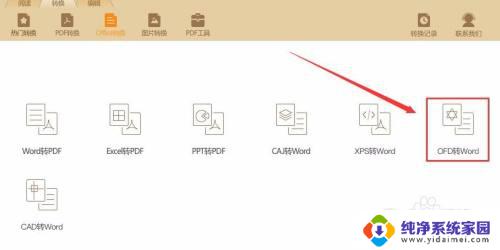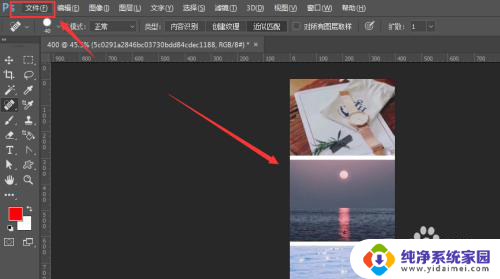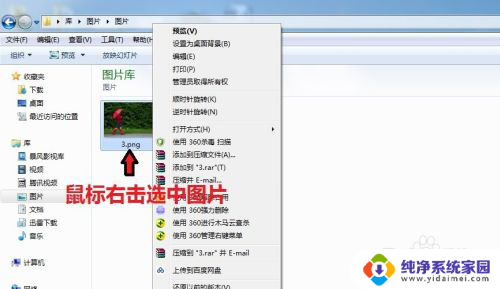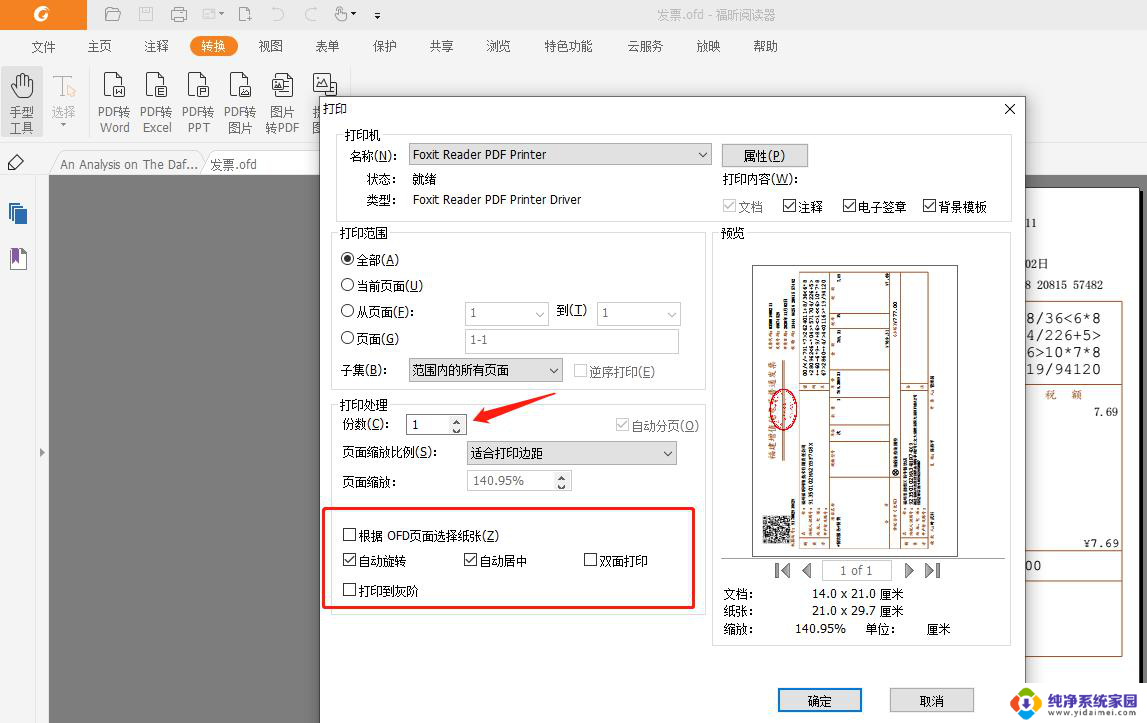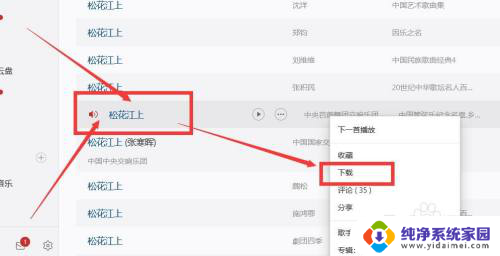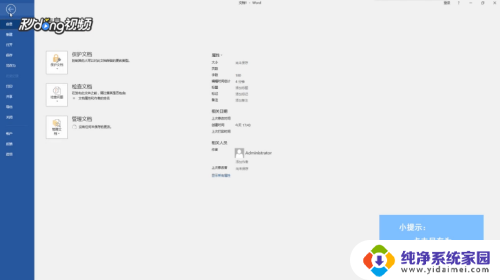如何生成ofd格式的文件 word如何保存为ofd格式
更新时间:2024-01-14 14:58:27作者:jiang
OFD(Open Format Document)是一种开放格式的电子文档标准,它能够实现文档的高保真输出、动态交互以及数字签名等功能,如何生成OFD格式的文件呢?对于使用Word的用户来说,保存为OFD格式的操作非常简单。只需在Word中点击文件选项,选择另存为,在文件类型中选择OFD文档(*.ofd)即可保存为OFD格式。OFD格式的诞生,为我们提供了一种更加便捷、高效的文档交流方式,使得我们能够更好地进行电子文档的管理与传播。
方法如下:
1.点击电脑中的word文档,点击打开即可。

2.打开word之后,点击其左上角的文件。
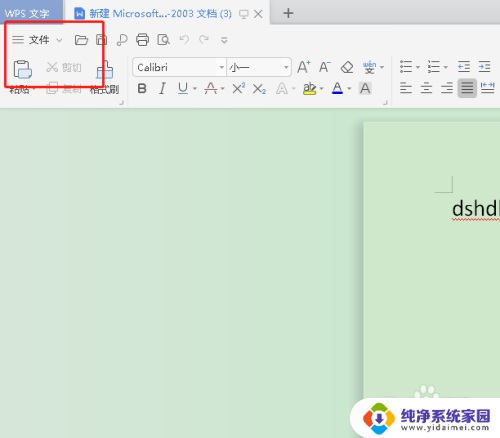
3.然后选择其中的另存为即可。
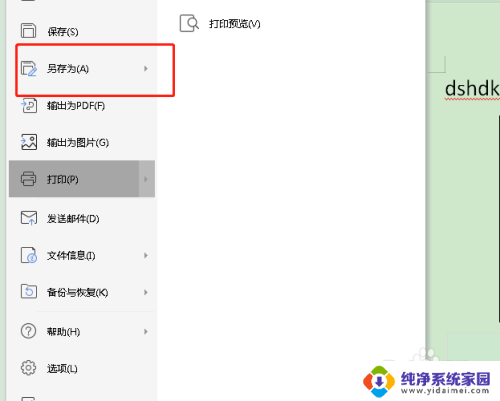
4.选择另存为中的输出为ofd文件即可。
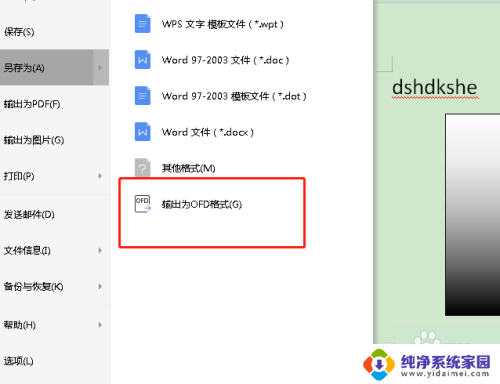
5.点击弹出框中的确定键即可完成转换。
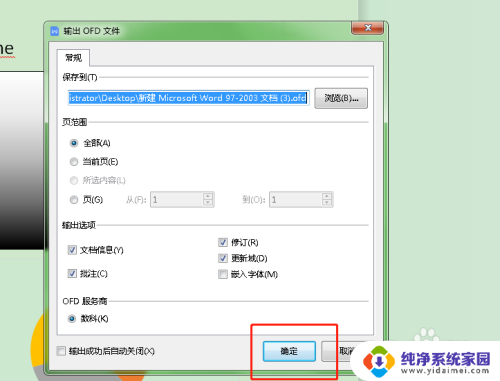
以上就是如何生成ofd格式的文件的全部内容,有需要的用户可以根据小编提供的步骤进行操作,希望对大家有所帮助。